Windows 11 の新機能: QR コード ジェネレーター、コパイロット メニューなど
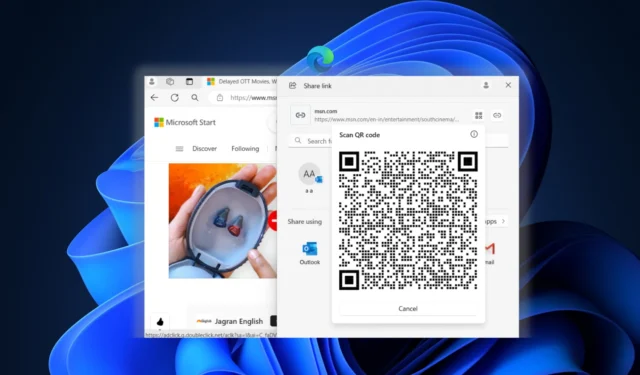
Windows 11 ビルド 22635.3420 以降には、リンクを共有するための QR コード ジェネレーター、改善された Copilot コンテキスト メニュー、再配置されたウィジェット アイコンなど、いくつかの新機能が搭載されています。
Microsoft はブログ投稿でこれらの変更を確認し、新しい Windows 11 アップデートをインストールしてもこれらの機能のすべてが利用できるわけではないことを明確にしました。ただし、これらの機能をできるだけ早く試したい場合は、Windows アップデート設定で「更新プログラムが利用可能になったらすぐに入手する」トグルが有効になっていることを確認してください。
Edge の QR コード ジェネレーター
Microsoft は、リンク、ファイル、またはメディアを共有するために、Windows 11 の共有メニューで QR コード ジェネレーターを実験しています。Edge を含む任意の Windows アプリで Windows 共有オプションをクリックすると、QR コード アイコンが表示されます。
開始するには、URL または添付ファイルの横にある QR コード ボタンをクリックして QR コードを生成します。
このリンクをスキャンすると、携帯電話で URL にアクセスできます。Edge を使用してファイルを共有する場合は、Edge ツールバーの共有アイコンを有効にすることを忘れないでください。
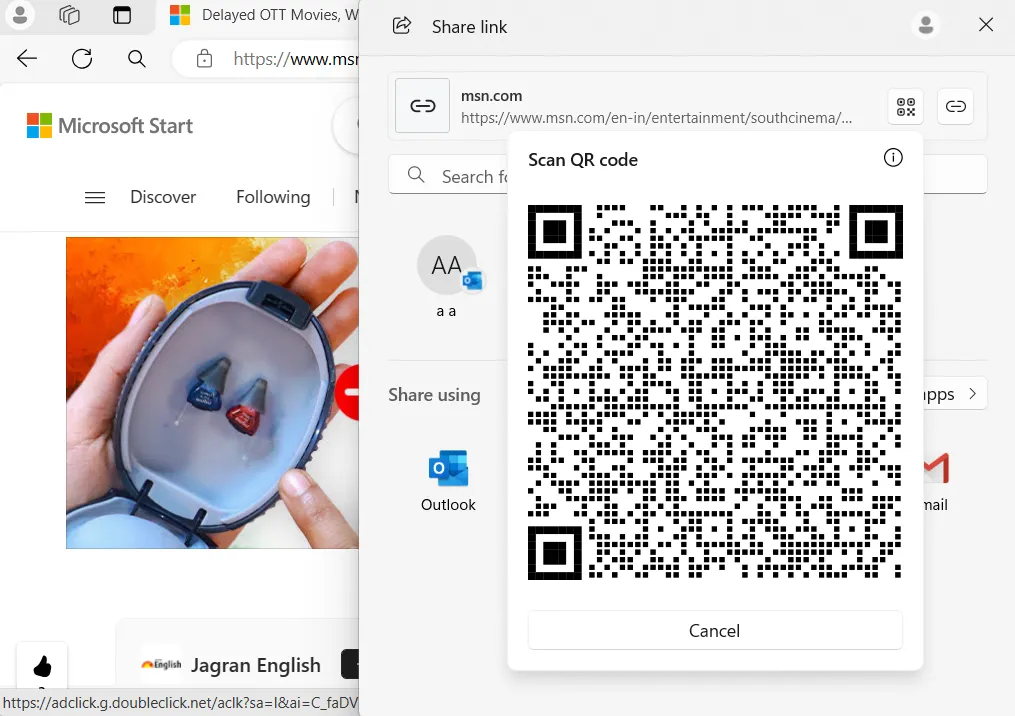
以前は、複数のオプションを使用して Web ページのリンクをコピーまたは共有する必要がありました。QR コード ジェネレーター機能により、その余分な手順を実行する必要がなくなりました。
ウィジェットの配置はタスクバーの配置に合わせて調整されます
Windows 11 のタスクバーの最大の不満点は、位置を変更できないことです。さらに、ウィジェットのアイコンを左側に追加したため、中央揃えのタスクバーの見た目が変わってしまいました。
これまでは、タスクバーの配置を左側に変更すると、ウィジェット アイコンが検索バーの横に表示されていました。
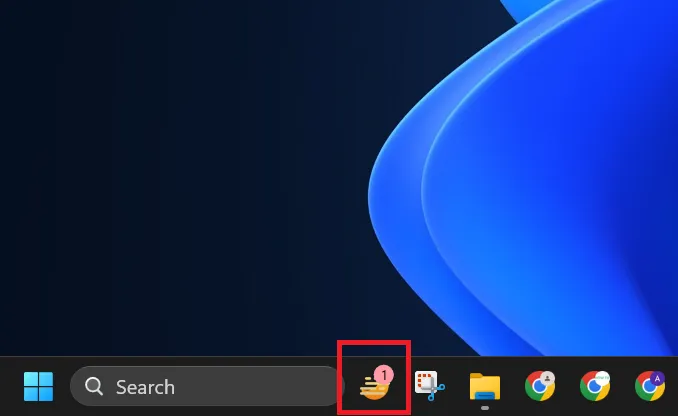
次のアップデートでは、ウィジェット ボタンはタスクバーの配置を尊重するようになります。中央配置を使用すると、ウィジェットのアイコンはシステム トレイ アイコンの前に右側に移動します。
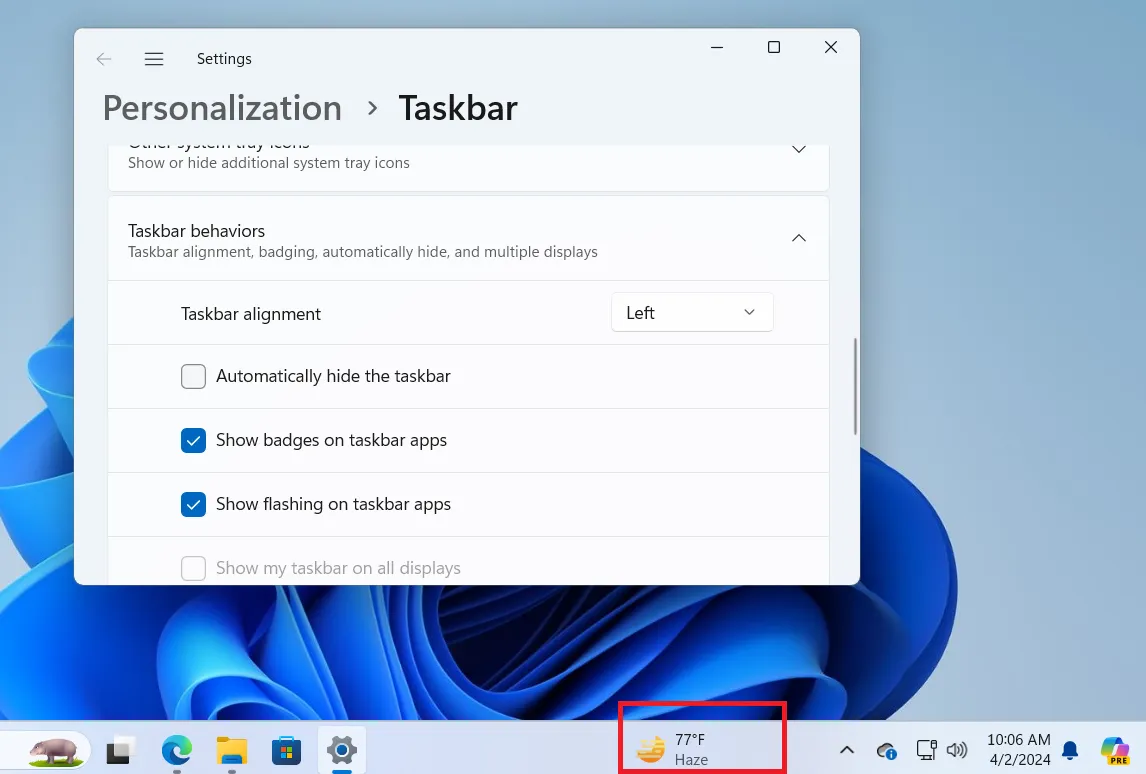
ウィジェットのアイコンの周りの無駄なスペースは気に入りません。システム トレイ アイコンの隣にある唯一のアイコンであるにもかかわらず、2 つのアイコンの間には大きな隙間があります。
コパイロットのコンテキストメニュー
Microsoft ウォッチャーのPhantomOfEarthが発見したように、Microsoft はタスクバーの Copilot ボタンにマウスを移動したときに表示される新しいメニューの実験を行っています。
以前は、要約、説明、Copilot に送信の 3 つのオプションしかありませんでした。ビルド 22635.3420 以降では、コンテキスト メニューにアプリ設定を起動するための 4 番目のオプションが表示されます。
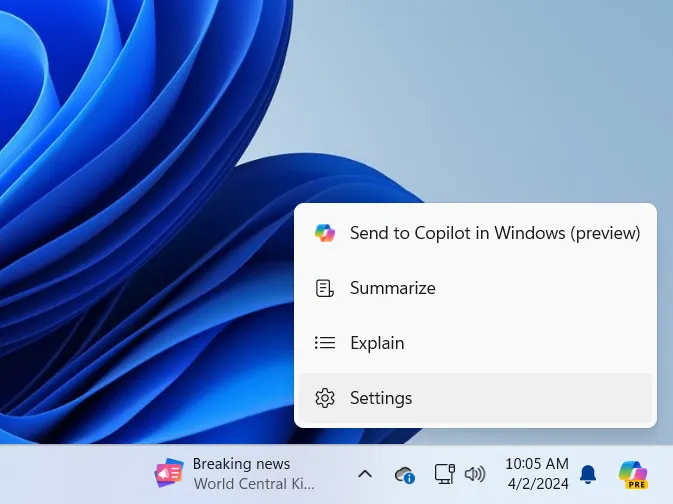
Windows 11 PC でテキストをコピーするたびに、コンテキスト メニューも自動的に開きます。
それでも、どのオプションを選択しても、テキストを Copilot に送信するように求められるため、Copilot の統合には改善が必要です。
このメニューをオフにするには、Windows セクションの [個人設定] > [Copilot]に移動し、[コピー時に Copilot の提案メニューを表示する] オプションをオフにします。
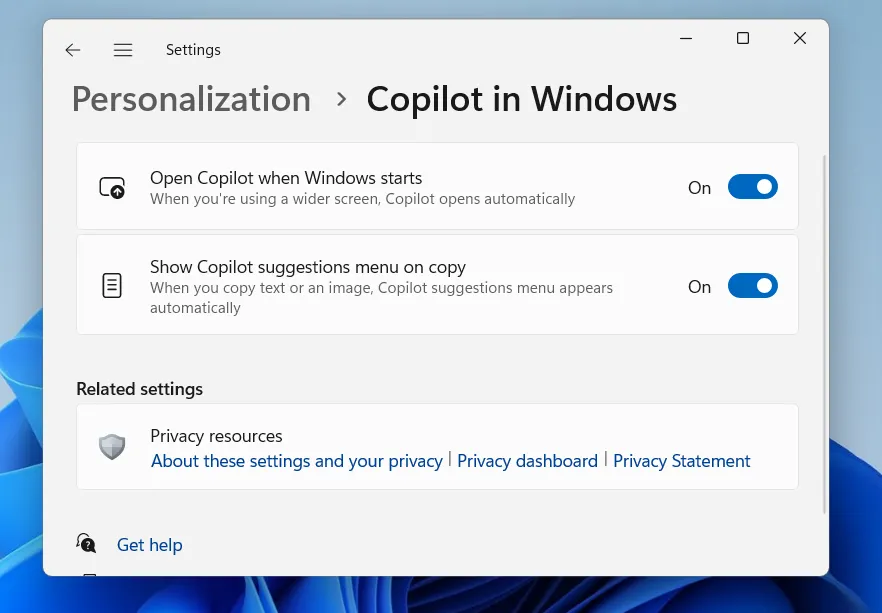
これらの主要な今後の機能以外にも、Microsoft はファイル エクスプローラーのアドレス バーへのドラッグ アンド ドロップのサポートを復元しています。以前は、Windows 11 23H2 でドラッグ アンド ドロップ機能が動作しなくなりましたが、今回のビルドでは修正されています。
Windows バックアップでは、他のシステム設定や環境設定とともにサウンド設定も保存されます。Windows バックアップ アプリを使用して Microsoft アカウントでサインインし、個人データをそのアカウントに保存できるようになりました。
これらの機能のほとんどはベータ チャネルに到達しているため、今後数か月以内に製品チャネルに登場する可能性があります。



コメントを残す